SQL Server または Azure SQL Database への接続
適用対象:SQL Server
Azure SQL Database
Azure SQL Managed Instance
Azure Synapse Analytics
Analytics Platform System (PDW)
サーバーとデータベースで作業するには、まず、サーバーに接続する必要があります。 同時に複数のサーバーに接続することができます。
SQL Server Management Studio (SSMS) では、複数の種類の接続をサポートしています。 この記事では、SQL Server と Azure SQL Database への接続 (Azure SQL 単一データベースまたはエラスティック プールへの接続) の詳細について説明します。 他の接続オプションについては、このページの下部に示すリンクを参照してください。
サーバーへの接続
オブジェクト エクスプローラーで、[接続]、[データベース エンジン] の順にクリックします。
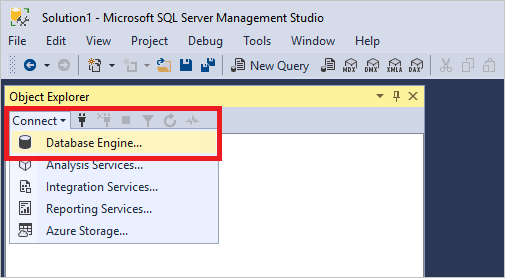
[サーバーへの接続] フォームに必要事項を入力し、[接続] をクリックします。
![[サーバーに接続]](../media/connect-to-server/connect.png?view=sql-server-2017)
Azure SQL Server に接続する場合は、サインインしてファイアウォール規則を作成するように求めるメッセージが表示される場合があります。 [サインイン] をクリックします (メッセージが表示されない場合は、下記の手順 6 に進みます)。
![[新しいファイアウォール規則] ダイアログ ボックスのスクリーンショット。[サインイン] オプションにコールアウトが付いています。](../media/connect-to-server/firewall-rule-sign-in.png?view=sql-server-2017)
サインインが正常に終了すると、フォームには特定の IP アドレスが既に設定された状態となります。 IP アドレスが頻繁に変更になる場合は、特定の範囲へのアクセス権を付与するのが簡単です。環境に応じて最適なオプションを選択してください。
![[新しいファイアウォール規則] ダイアログ ボックスのスクリーンショット。[Add my client IP address]\(クライアント IP アドレスの追加\) オプションが選択され、[OK] オプションにコールアウトが付いています。](../media/connect-to-server/new-firewall-rule.png?view=sql-server-2017)
ファイアウォール規則を作成して、サーバーに接続するには、[OK] をクリックします。
接続が正常に行われると、オブジェクト エクスプローラーにサーバー表示されます。
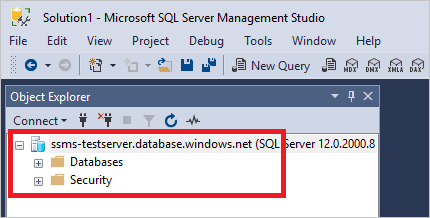
次の手順
参照
SQL Server Management Studio (SSMS)
SQL Server Management Studio (SSMS) のダウンロード
フィードバック
以下は間もなく提供いたします。2024 年を通じて、コンテンツのフィードバック メカニズムとして GitHub の issue を段階的に廃止し、新しいフィードバック システムに置き換えます。 詳細については、「https://aka.ms/ContentUserFeedback」を参照してください。
フィードバックの送信と表示